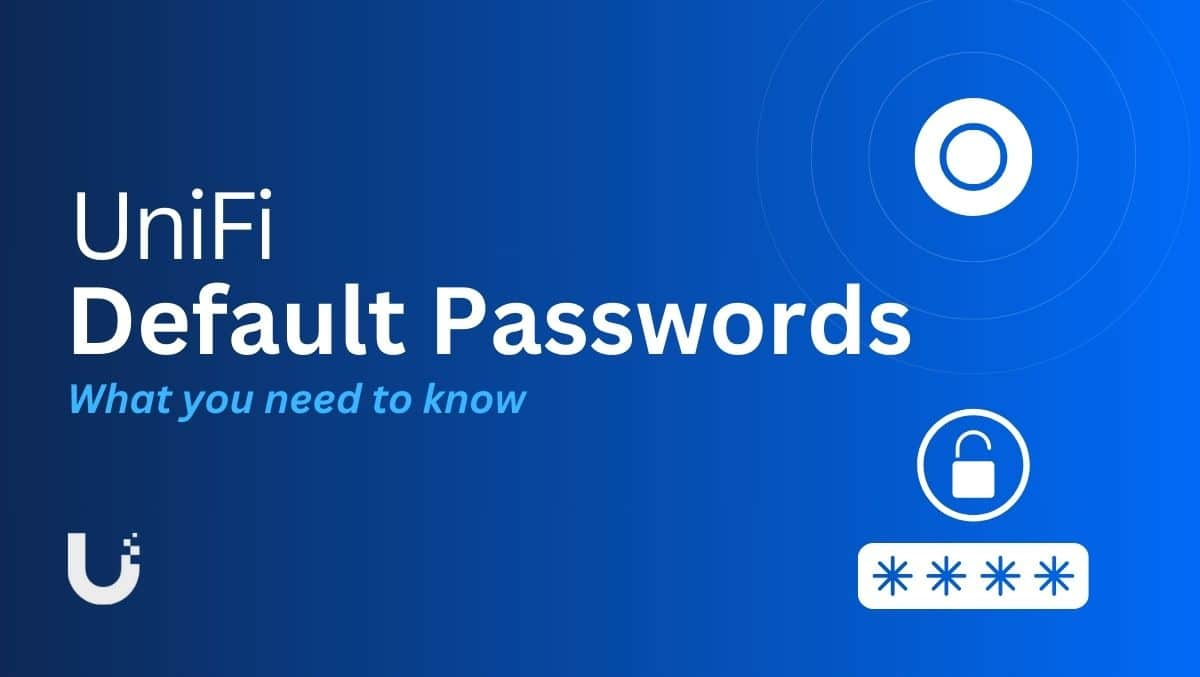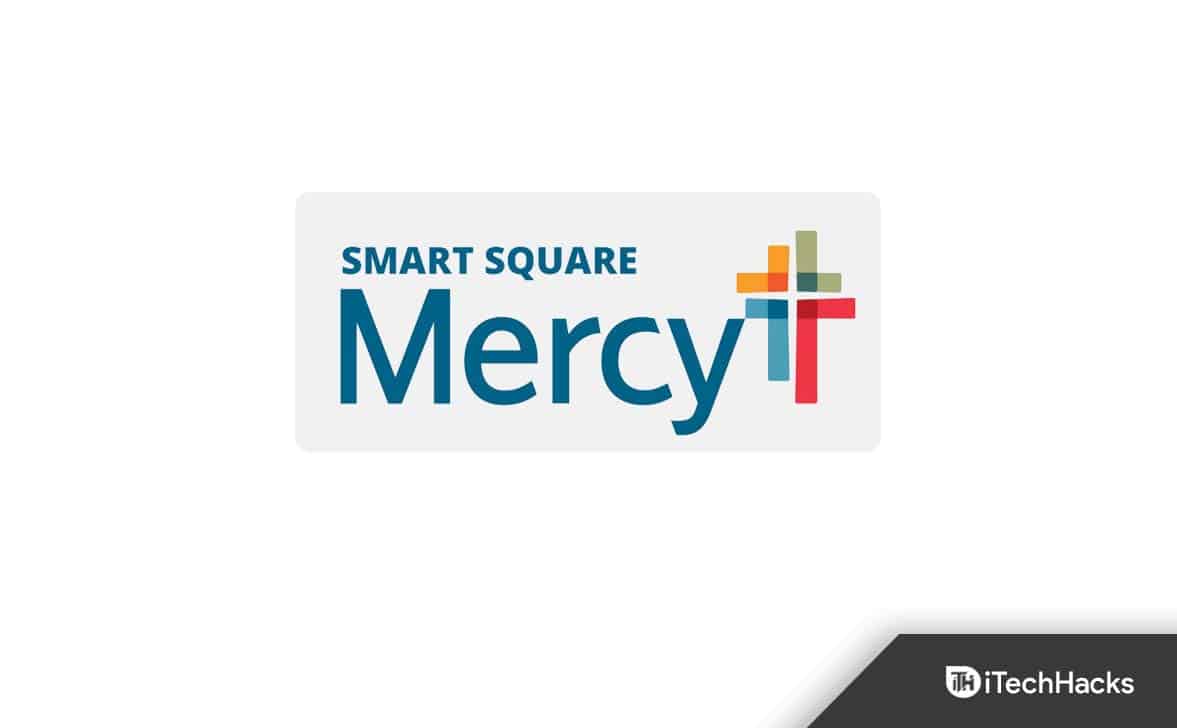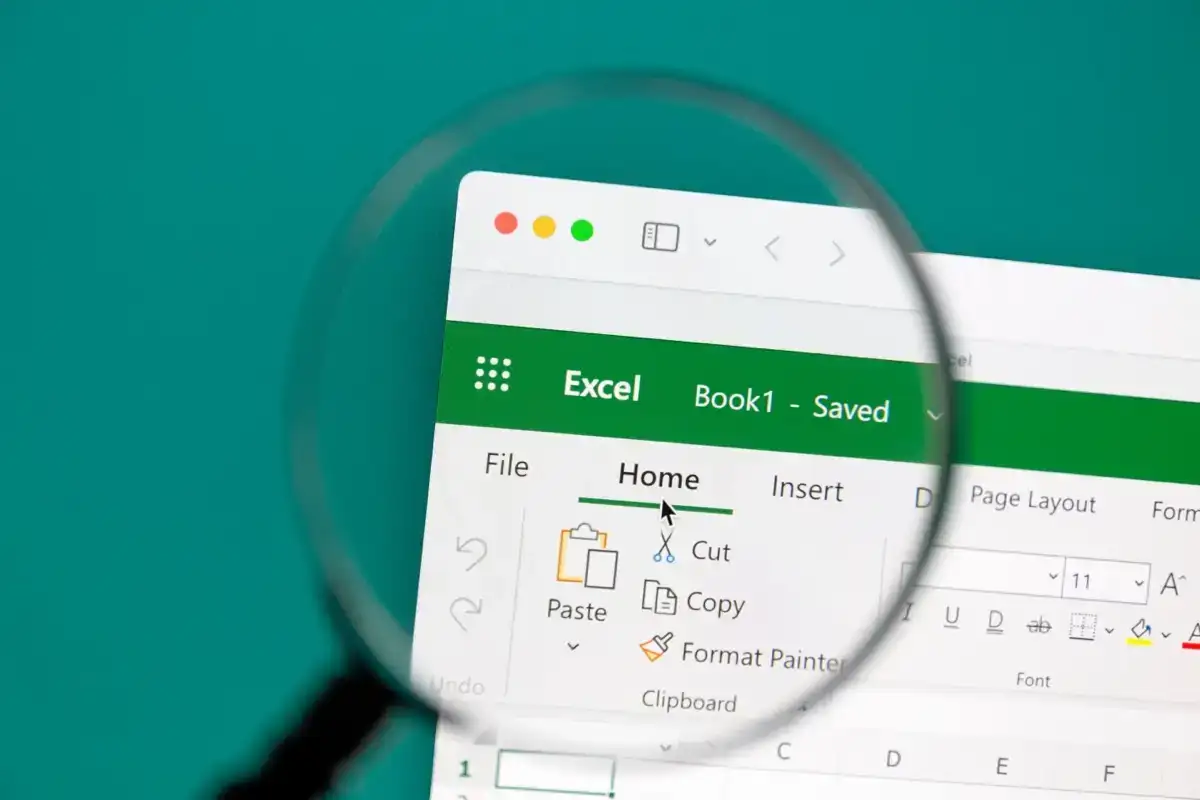Se il tuo laptop include uno slot RAM aggiuntivo, è possibile espandere senza sforzo la sua attuale capacità RAM. Dopo aver ottenuto la RAM compatibile, spegnere il laptop e scollegare tutte le periferiche, incluso il cavo di alimentazione. Quindi, seguire i passaggi seguenti per installare RAM nel laptop e terminare l'aggiornamento.
- Posiziona il tuoLaptop capovoltosu una superficie morbida. Usa uncacciavitePer rimuovere delicatamente tutte le viti.
- Inserire ascheda o strumento di plastica sottileNell'apertura e fai scoppiare con cautela la copertina posteriore.
- Trova il vacanteSlot di RAM, tipicamente posizionato sotto oAccanto alla RAM esistente.
- Inserire il nuovoRAMCon un angolo per installare RAM, allineare la tacca con lo slot e spingerla completamente in posizione.
Spingere la nuova ariete verso il basso fino a quando le clip laterali si scatenano in posizione. Rievita la copertina posteriore, garantendo che si trova a filo con il laptop. Fissare le viti, capovolgere il laptop in posizione verticale e sei pronto.
Leggi anche:
Come verificare se l'aggiornamento della RAM del tuo laptop ha avuto successo
Dopo aver completato l'aggiornamento della RAM, utilizzare Task Manager per confermare che la nuova RAM funziona. Ciò assicurerà che il tuo aggiornamento abbia avuto successo e che la nuova RAM sia attivo. Ecco come:
- AprireTask Manager, navigare verso ilScheda delle prestazionie selezionaMemoria.
- Controlla il disponibileRAME vedi quanti slot sono attualmente in uso.
Se hai aggiunto una RAM aggiuntiva alla configurazione esistente, dovrebbe visualizzare come 2 su 2 o 2 su 4, a seconda del numero di slot disponibili.